在Excel中錄入好數據以后經常需要打印數據,而打印前都需要用到打印預覽進行預覽打印的樣子,或許還有朋友不懂得如何使用打印預覽這個功能,接下來是學習啦小編為大家帶來的excel2013打印預覽使用方法,供大家參考。
excel2013打印預覽使用方法:
打印預覽步驟1:打開Excel工作表以后,單擊文件導航選項卡,如圖1所示。
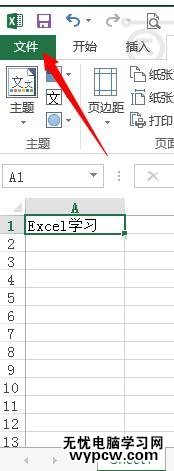
圖1
打印預覽步驟2:在彈出來的下拉列表中,選擇打印選項,如圖2所示。
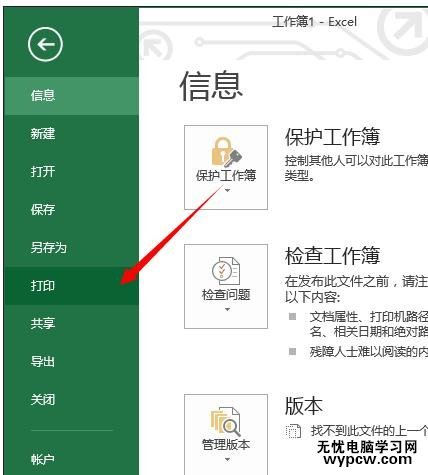
圖2
打印預覽步驟3:這時在Excel窗口的右側就可以看到打印預覽效果了,如圖3所示。
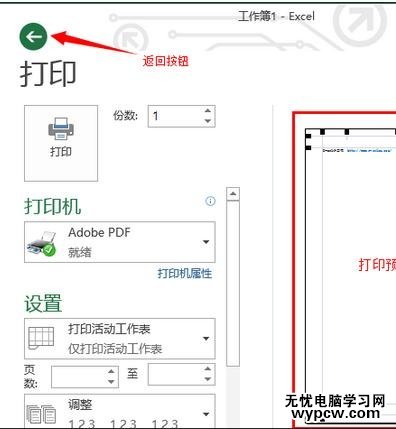
圖3
打印預覽步驟4:如果對看到的打印預覽效果不是很滿意,只需要點擊窗口左上角的返回箭頭按鈕即可,應該學會Excel2013打印預覽功能,這樣可以大大的提高打印效率,最主要的是可以讓每一個人都成為環保大人,降低因打印出錯的浪費。
看了excel2013打印預覽使用方法還看了:
1.Excel2013打印預覽不可用怎么辦
2.excel2013解決不能打印預覽的教程
3.excel2013預覽不可用的解決方法
4.Excel2013打印不完整怎么辦
5.Excel2013怎么設置打印區域
6.excel2010打印預覽不可用的解決方法
7.Word2013咋么查看打印預覽
新聞熱點
疑難解答